|
|
Excel 2007で好みの図を使って棒グラフを作成する方法 | ||
Excel 2007で好みの図を使って棒グラフを作成する方法 |
|
Q&A番号:009985 更新日:2013/08/21 |
 | Excel 2007で、好みの図を使って棒グラフを作成する方法について教えてください。 |
 | Excel 2007で棒グラフを作成する際、クリップアートなどの好みの図を使ってグラフ内の棒を表示することができます。 |
はじめに
Excel 2007では、棒グラフを作成する際、グラフ内の棒を好みの図で表示することができます。
ここでは、クリップアートを使う方法を案内します。
下図のような棒グラフを作成します。
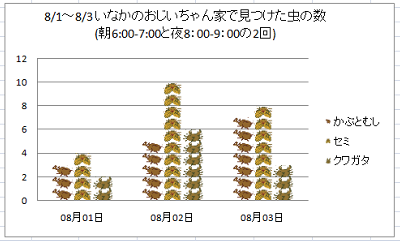
この操作手順を行うには、インターネットに接続されている必要があります。
操作手順
好みの図を使って棒グラフを作成するには、次の項目を順に確認してください。
1. 棒グラフを作成する
棒グラフを作成するには、以下の操作手順を行ってください。
Excel 2007を起動し、データを作成します。
ここでは例として、下図のようなデータを作成します。
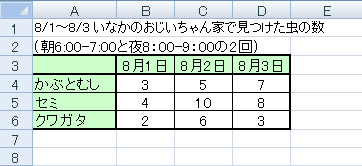
グラフ化したいデータをドラッグして範囲選択し、リボンから「挿入」タブをクリックして、「グラフ」グループの「縦棒」をクリックします。

表示された一覧から「集合縦棒」をクリックします。
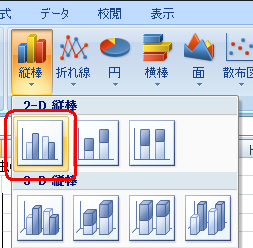
以上で操作完了です。
棒グラフが表示されたことを確認してください。
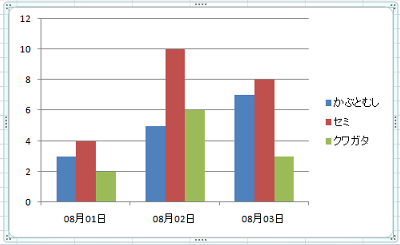
2. 棒グラフにクリップアートを表示する
棒グラフにクリップアートを表示するには、以下の操作手順を行ってください。
「1. 棒グラフを作成する」で作成したグラフから、「かぶとむし」の棒を右クリックし、「データ系列の書式設定」をクリックします。
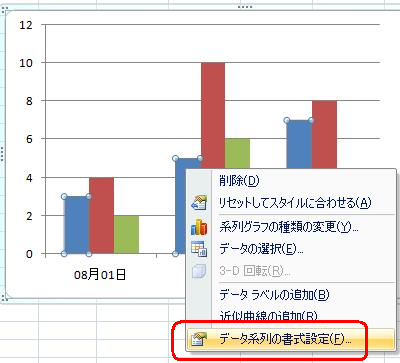
左側の「塗りつぶし」をクリックし、「塗りつぶし」欄から「塗りつぶし(図またはテクスチャ)」をクリックして、「クリップアート」をクリックします。
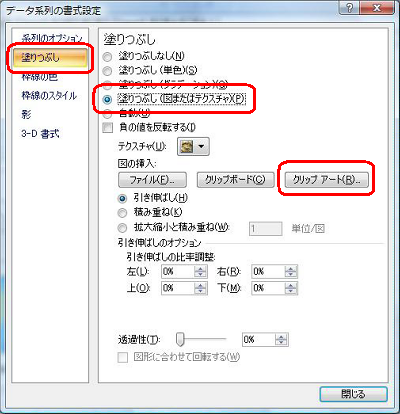
「検索文字列」欄に「甲虫」などと入力し、「検索」をクリックします。
※ 「Office Onlineのコンテンツを含める」にチェックを入れておきます。
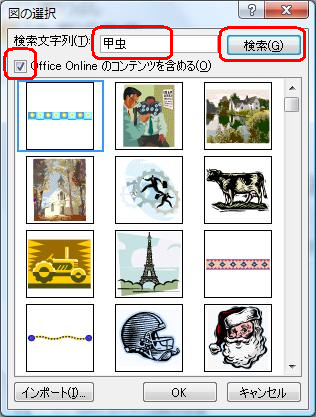
検索結果から、表示したいクリップアートをクリックし、「OK」をクリックします。
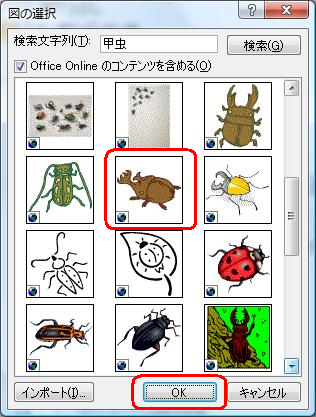
「塗りつぶし」に戻ったら、「図の挿入」欄で「拡大縮小と積み重ね」をクリックし、単位/図に「1」を入力し、「閉じる」をクリックします。
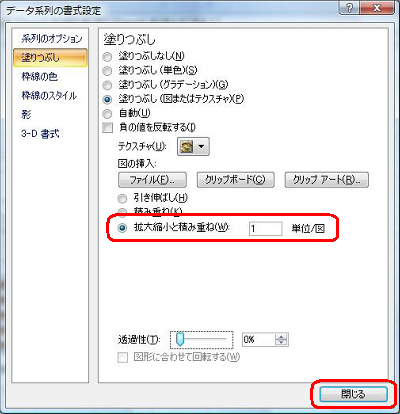
「かぶとむし」の棒グラフが、クリップアートの図に変わったことを確認します。
「セミ」や「クワガタ」も同様に、手順1〜5を行います。
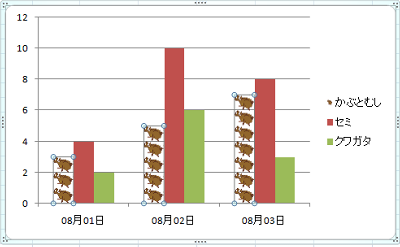
以上で操作完了です。
棒グラフにクリップアートが表示されたことを確認してください。
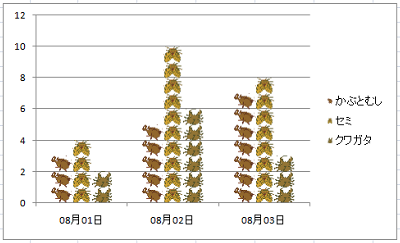
3. 棒グラフにタイトルを付ける
棒グラフにタイトルを付けるには、以下の操作手順を行ってください。
グラフをクリックします。
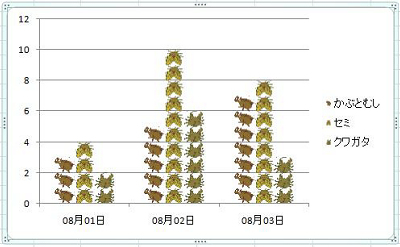
リボンから「デザイン」タブをクリックして、「グラフのレイアウト」で好みのレイアウトをクリックします。
ここでは例として、「レイアウト1」をクリックします。
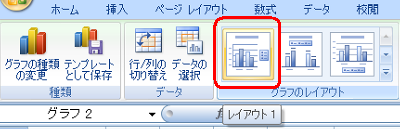
グラフに表示された「グラフタイトル」をクリックします。
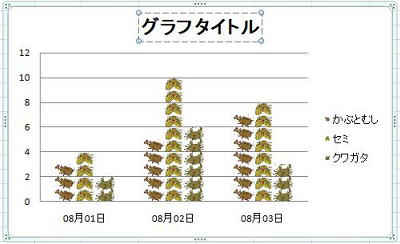
表示したいタイトルを入力します。
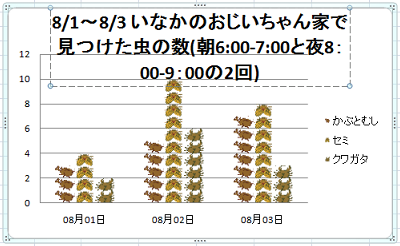
入力したタイトル文で改行などを行い文章を整えます。
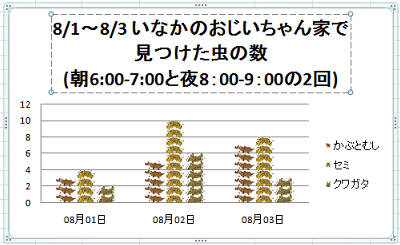
補足
タイトルを右クリックし「フォント」をクリックすると、文字の大きさなどを変更できます。

文字の大きさなどを変更したら、「OK」をクリックします。
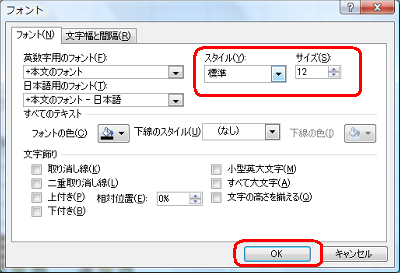
以上で操作完了です。
棒グラフにタイトルが表示されたことを確認してください。
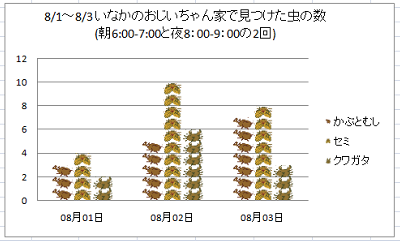
対象製品
Excel 2007がインストールされている機種
このQ&Aに出てきた用語
|
|
|


 Excelで好みの図を使って棒グラフを作成する方法
Excelで好みの図を使って棒グラフを作成する方法







